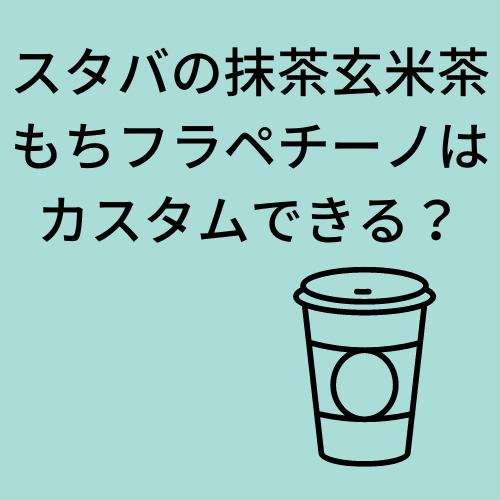スマホでのバックスラッシュの打ち方ってご存知ですか?
日常生活でLINEやメールなどでコミュニケーションを取る時、バックスラッシュを使うことなんてまずないですよね。
あなたも「スマホでどうやったらバックスラッシュを打てるのか分からない」
もしくは「もっと簡単な打ち方は無いか?」と思ってこの記事にたどり着いたのではないでしょうか。
この記事ではそんなあなたに向けて
- バックスラッシュのスマホでの打ち方
- アンドロイド・iPhoneでの簡単なバックスラッシュの打ち方
を、実際の画像付きでご紹介していきます。
この記事を読んで頂ければ、様々な方法の中からあなたに一番合っていて簡単な「スマホでのバックスラッシュの打ち方」が分かるようになります。
是非最後まで読んでいただき参考にしてくださいね。
目次
バックスラッシュのスマホでの打ち方は?
バックスラッシュをスマホで打つには主に下記のような打ち方があります。
- フリック入力でバックスラッシュを打つ方法
- 英語入力キーボードでバックスラッシュを打つ方法
- 記号一覧からバックスラッシュを選択する方法(Android向け)
- 「ばっくすらっしゅ」と入力して変換する方法
それぞれ詳細は下記の通りです。
フリック入力でバックスラッシュを打つ方法
普段スマホを使っているのであれば、フリック入力を使用することは多いですよね。
実はフリックのキーボードで数字の9を右フリックするとバックスラッシュが打てます。

画像はiPhoneでのキーボードです。
赤枠の「ABC」をタッチします。

アルファベットに切り替わるので、今度は赤枠「123」をタッチします。

キーボードが数字に切り替わりました。

この状態で「9」のキーを右へフリックすると、バックスラッシュが入力できます。
英語キーボードでバックスラッシュを打つ方法
スマホなら英語キーボードを使う場合もありますよね。
英語キーボードで左下の「123」を押して数字・記号を表示させ、再度左下の「#+=」のボタンを押せばバックスラッシュのボタンが出るので、それを押すという打ち方です。
もしくは「123」を押して出した数字・記号から、「スラッシュ」を右フリックするという打ち方もあります。

iPhoneでの英語キーボード画面です。
赤枠の「123」をタッチすると数字・記号に切り替わります。

記号の中にはスラッシュがあります。
「#+=」ボタンをタッチします。

記号が切り替わり、スラッシュだったキーがバックスラッシュに変わるのでタッチすると入力できます。

もう一つのパターンで、スラッシュを右フリックする打ち方です。
一つ前のパターンと同様、英語キーボードで「123」ボタンを押して数字・記号に切り替えます。
赤枠部分にスラッシュがあります。

スラッシュを押したまま右フリックするとバックスラッシュが入力できます。
個人的には、スラッシュを押してすぐにフリックするのではなく、気持ち長押ししてからフリックするのがコツです。
記号一覧からバックスラッシュを選択する方法(Android向け)
Androidのスマホだと、キーボード上で記号を一覧表示できます。
記号一覧の中にバックスラッシュがありますのでタッチすると入力できます。
ちなみにiPhoneの場合、「きごう」と入力すると変換候補に記号一覧が表示されるのですが、その中にはバックスラッシュはありませんでした。
もし変換でバックスラッシュを打ちたいのであれば、下記の打ち方が良いかも知れません。
「ばっくすらっしゅ」と入力して変換する方法
スマホで「ばっくすらっしゅ」と入力すると半角・全角でバックスラッシュの変換候補が出てきますので、タッチすることで入力できます。

私は「バックスラッシュは記号で入力する」という固定概念があったので、この方法を試してみて実際にバックスラッシュが変換候補に現れた時は驚きました。
iPhone画面でバックスラッシュと入力した状態の画面です。
変換候補の中に半角・全角のバックスラッシュがあります。
アンドロイド・iPhoneで簡単に出す方法
アンドロイド・iPhoneでのバックスラッシュの打ち方を紹介してきました。
キーボードの切り替えなどがややこしくて面倒くさいという場合もありますよね。
そんな時はGoogle ChromeやSafariなどのブラウザで「バックスラッシュ」「逆スラッシュ」と検索し、出てきたマークをコピーするという方法があります。
これであればキーボードの切替操作などは必要ありません。
インターネットにさえ繋がっていれば間違いなくバックスラッシュを打つことができるのである意味一番簡単なバックスラッシュの打ち方かも知れません。
ちなみにですが、他にも
- 音声入力対応であれば「ばっくすらっしゅ」と音読して入力する
- バックスラッシュが入った顔文字を入力して、バックスラッシュ以外を消す
などの打ち方もあります。

こういう顔文字を入力して、バックスラッシュ以外を消す方法ですね。
まとめ
スマホでのバックスラッシュの打ち方には、
- フリック入力で「9」を右フリックしてバックスラッシュを打つ方法
- 英語入力キーボードの記号からバックスラッシュを打つ方法
- 記号一覧からバックスラッシュを選択する方法(Android向け)
- 「ばっくすらっしゅ」と入力して変換する方法
- インターネットでバックスラッシュと検索してコピーする方法
- 音声入力で「ばっくすらっしゅ」と音読して入力する方法
- バックスラッシュが入った顔文字を打って、バックスラッシュ以外を消す方法
などがありました。
あなたがもし普段からスマホでフリック入力をしているのであれば
最初の“フリック入力で「9」を右フリックしてバックスラッシュを打つ方法”が簡単かも知れませんね。
個人的には「ばっくすらっしゅ」と入力して変換する方法や、顔文字からバックスラッシュ以外を消す方法などは目から鱗の情報でした。
様々な方法でバックスラッシュは打てるので、自分に一番合っていて簡単な打ち方を選びましょう。
この記事が、スマホでのバックスラッシュの打ち方に悩んでいるあなたの助けになっていたら幸いです。
最後まで読んでいただきありがとうございました。。